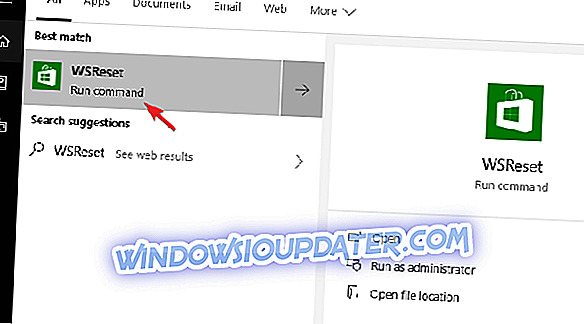Microsoft Store behandler ikke betaling
- Nulstil butikker cache
- Log ud og log ind igen
- Tjek dine penge og genoprett en betalingsmetode
- Sørg for, at region / tidsindstillinger og betalingskonto er indstillet korrekt
- Send billetten til Microsoft Support
Selv om det stadig er bagud efter konkurrencen, har Microsoft Store mere end et par gode eksklusive. Køb spil eller applikationer ligner ligner andre lignende tjenester, og alting sker i løbet af få sekunder. Men nogle brugere, der var villige til at bruge nogle penge på et spil eller to, havde problemer med at afslutte købet. Nemlig blev de mødt med fejlen " Vi har problemer med at behandle dit køb ".
Løs problemer med købsprocesser i Microsoft Store
1: Nulstil butikker cache
Lad os starte med den enkleste løsning, som normalt fungerer. Selvfølgelig, hvis du er sikker på, at alt er korrekt konfigureret, og fejlen er helt ubetinget for. Microsoft Store er langt fra fejlfri, og det er plaget af en lang række problemer. Den midlertidige stall kan dog være årsagen til købsfejlen i butikken, som det er tilfældet for så mange problemer.
Microsoft Store er en indbygget Windows 10 app og arbejder hele tiden i baggrunden. Dette fører til at pille op data, som følgelig kan følge med en fejl. På grund af det foreslår vi at nulstille Microsoft Store cache.
Hvis du ikke er sikker på, hvordan du gør det, skal du følge nedenstående trin:
- Tryk på Windows-tasten + S for at åbne Windows Search.
- WSReset.exe og tryk på Enter.
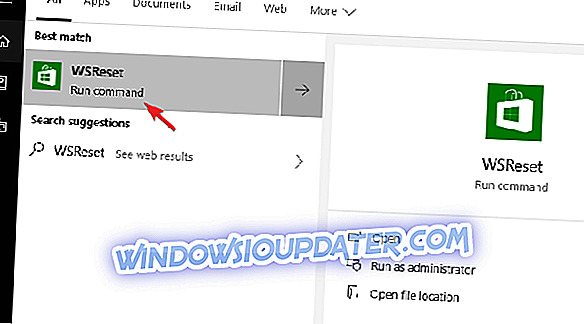
- Prøv at købe butikens indhold igen.
2: Log ud og log ind igen
Det andet trin er lige så indlysende, som de kommer. Ikke desto mindre kan en uerfaren bruger panikere og glemme det. Hvis systemet har problemer med din aktive konto, kan du muligvis løse dette lille stall ved blot at logge af og logge ind igen. Nogle brugere anbefalede endda at logge med en alternativ konto og derefter gå tilbage til den oprindelige.
På nogen måde hjalp dette tilsyneladende til det samme problem på Xbox Live. Da Microsoft Store er den samme for alle Microsoft-enheder, kan vi forvente, at det også bliver en succes på en Windows 10-pc.
3: Tjek dine penge og genoprett en betalingsmetode
Flere gange end ikke, er fejlen "Vi har problemer med at behandle dit køb" en midlertidig begivenhed. Men hvis de samme popup-vinduer hver gang du forsøger at købe noget fra butikken, er der muligvis noget andet til rådighed. For det første foreslår vi at kontrollere dine penge.
Desuden overveje at slette din betalingsmåde (debit / kreditkort, PayPal osv.) Og etablere det igen. Det kan tage lidt tid, men betalingsmåden kan blive låst på grund af en servicefejl. Du kan gøre alt det her.
4: Sørg for, at region / tidsindstillinger og betalingskonto er indstillet korrekt
Da vi går dybere ind i den mulige årsagsliste, er det vigtigt, at du kommer fra en region, der tillader køb. Reglerne herfor varierer, så der er nogle spil eller apps, du kan opnå uanset din geo-placering. På den anden side er mange af spil ikke tilgængelige globalt, så sørg for at du kan få spillet i første omgang.
Du kan også ændre din region og tid for at matche kontoindstillingerne og betalingsindstillingerne. Nemlig skal dine kontooplysninger indstilles til samme sted og postnummer som dit debit / kreditkort. For eksempel vil du ikke kunne betale for et spil med det udenlandske kort.
5: Send billetten til Microsoft Support
Endelig, hvis ingen af de ovennævnte løsninger hjalp dig med at løse problemet "Vi har problemer med at behandle dit køb", foreslår vi at sende billetten til Microsoft. Støtten skal kunne kontrollere, hvad der netop forårsager problemet. Du skal muligvis sende et par skærmbilleder, men hele indsatsen vil ikke tage dig mere end 15 minutter.
Du kan rapportere dine problemer og sende henvendelser her.
Med det sagt kan vi konkludere denne artikel. Forhåbentlig har du fundet det informativt. Derudover skal du sørge for at dele dine tanker og yderligere løsninger i kommentarfeltet nedenfor.